De acordo com as Leis 12.965/2014 e 13.709/2018, que regulam o uso da Internet e o tratamento de dados pessoais no Brasil, ao me inscrever na newsletter do portal DICAS-L, autorizo o envio de notificações por e-mail ou outros meios e declaro estar ciente e concordar com seus Termos de Uso e Política de Privacidade.
Configurando WEBCAM no Debian Gnu Linux
Colaboração: André Jaccon
Data de Publicação: 12 de Janeiro de 2005
Este artigo explica como configurar uma webcam QuickCam chipset Logitech no Debian Gnu/Linux.
Informações de hardware usado:
- WebCam Dexxa chipset Logitech - compativel com driver QuickCam
Informações sobre o sistema:
Debian 3.0 R2 ( Kernel 2.4.28) - Stable Main
Módulos carregados no kernel
c-qcam ibmcam usbvideo videodev usb-uhci usbcore
Pacotes necessários:
xawtv usbutils usbview qc-usb-source qc-usb-utils
Driver a ser compilado
- qc-usb-0.6.2.tar.gz, Download: http://qce-ga.sourceforge.net/
Considerações iniciais
Para começar é necessário que seja carregado os devidos módulos no kernel, para isso usaremos o aplicativo nativo do Debian Gnu/Linux o modconf:
#modconf
agora precisamos encontrar a sessão /kernel/drivers/usb, nesta sessão será carregado os módulos:
audio + ibmcam + usbcore + usbvideo +
depois devemos encontrar a sessão /kernel/drivers/media/video, lá devemos carregar os seguintes módulos:
c-qcam + videodev +
Para verificar se os módulos realmente estão presentes na máquina use o comando lsmod:
#lsmod
Instalando e configurando os pacotes necessários com apt-get Agora devemos baixar os aplicativos necessários para a configuração do driver QuickCam da logitech, para isso com o aplicativo Apt-Get para baixar os aplicativos:
xawtv usbutils usbview qc-usb-source qc-usb-utils, para isso use o comando:
# apt-get install xawtv usbutils usbview qc-usb-source qc-usb-utils
os mirrors usados para baixar estes pacotes foram:
deb http://ftp.br.debian.org/debian/ testing main deb-src http://ftp.br.debian.org/debian/ testing main deb http://security.debian.org/ testing/updates main deb http://mirrors.kernel.org/debian/ stable main deb-src http://mirrors.kernel.org/debian/ stable main deb http://download.videolan.org/pub/videolan/debian woody main deb-src http://download.videolan.org/pub/videolan/debian woody main deb http://download.videolan.org/pub/videolan/debian sarge main deb-src http://download.videolan.org/pub/videolan/debian sarge main deb http://download.videolan.org/pub/videolan/debian sid main deb-src http://download.videolan.org/pub/videolan/debian sid main
Para isso basta adicionar estas linha em seu arquivo /etc/apt/sources.list e depois executar o update da base do Apt-Get com o comando:
#apt-update
Compilando o driver
Para compilar o driver será necessário o Kernel source usado em seu Debian Gnu/Linux, no meu caso como fiz o upgrade do kernel para a versão 2.4.28 usei a source estava disponivél no diretório /usr/src/linux < - link simbólico do sistema para linux-2.4.28.
Tendo os requisitos necessários para compilação todos OK, agora vamos continuar
Baixe o driver Qc USB 0.6.2
Descompacte no local desejado e na sequência use dentro do diretório do driver o comando:
#./quickcam LINUX_DIR=/usr/src/linux
O script quickcam deve ser executado como super-usuário e o parâmetro do caminho indicado pela flag LINUX_DIR, é o caminho onde está o source do kernel, com isso o script deve iniciar uma sequência de perguntas que devem ser respondidas atenciosamente.
Ao final do processo o script deve iniciar o xawtv testando sua webcam, o comando para verificar as imagens da WebCam através do xawtv são:
#xawtv -noscale -noxv -c "/dev/video0"
É essêncial que ao final seja copiado o arquivo quickcam.o para a pasta /lib/modules/linux-2.4-seu-kernel/drivers/usb/ e depois carregado com o comando: #insmod quickcam.o
ou ainda pelo próprio modconf.
Sites relacionados:
Confira ainda o Snapshot que criei com a camera em funcionamento:
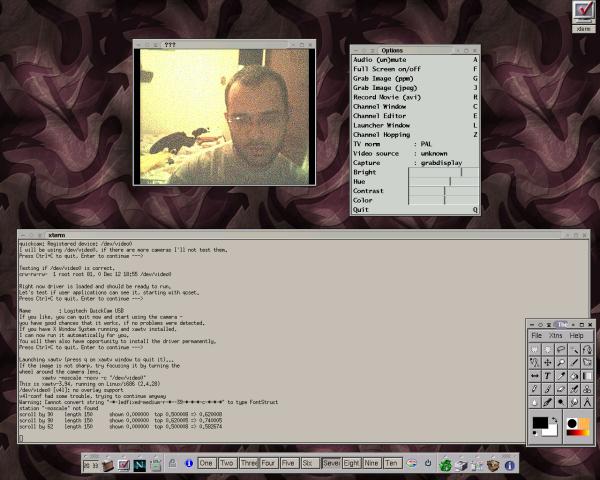
Adicionar comentário
This policy contains information about your privacy. By posting, you are declaring that you understand this policy:
- Your name, rating, website address, town, country, state and comment will be publicly displayed if entered.
- Aside from the data entered into these form fields, other stored data about your comment will include:
- Your IP address (not displayed)
- The time/date of your submission (displayed)
- Your email address will not be shared. It is collected for only two reasons:
- Administrative purposes, should a need to contact you arise.
- To inform you of new comments, should you subscribe to receive notifications.
- A cookie may be set on your computer. This is used to remember your inputs. It will expire by itself.
This policy is subject to change at any time and without notice.
These terms and conditions contain rules about posting comments. By submitting a comment, you are declaring that you agree with these rules:
- Although the administrator will attempt to moderate comments, it is impossible for every comment to have been moderated at any given time.
- You acknowledge that all comments express the views and opinions of the original author and not those of the administrator.
- You agree not to post any material which is knowingly false, obscene, hateful, threatening, harassing or invasive of a person's privacy.
- The administrator has the right to edit, move or remove any comment for any reason and without notice.
Failure to comply with these rules may result in being banned from submitting further comments.
These terms and conditions are subject to change at any time and without notice.
Comentários